Dodajanje oblikovanja, fotografij in drugih elementov v aplikaciji Dnevnik v Macu
V aplikaciji Dnevnik lahko ustvarjate vnose z večpredstavnostno vsebino, tako da dodajate fotografije, risbe, videe, zvok in drugo.
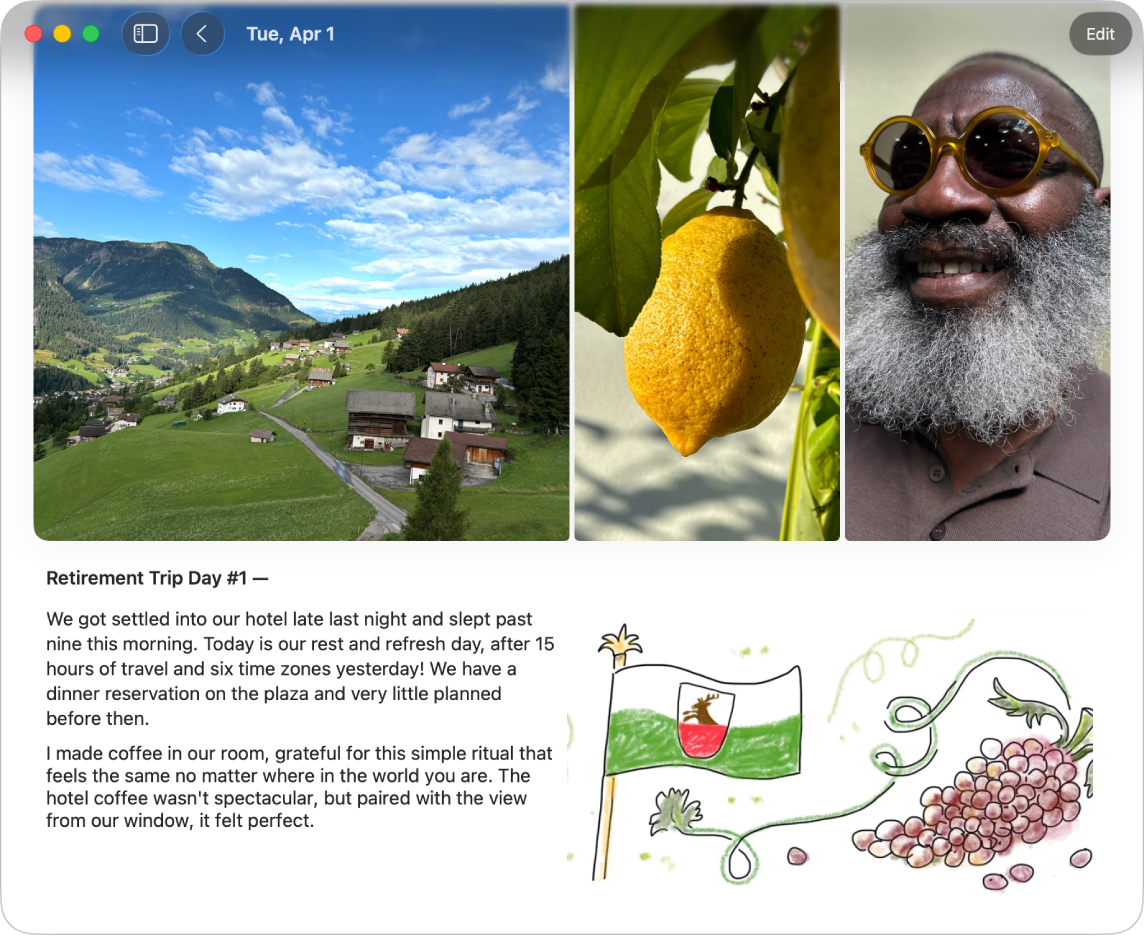
Oblikovanje besedila
Prilagajate lahko barvo, slog ali oblikovanje besedila vnosa.
Odprite aplikacijo Dnevnik
 v Macu.
v Macu.Med sestavljanjem vnosa kliknite
 .
.Uporabite krepko, poševno, podčrtano ali prečrtano besedilo, sezname s pikami ali številkami, dolg citat ali barvo pisave.
Dodajanje risbe
Odprite aplikacijo Dnevnik
 v Macu.
v Macu.Med sestavljanjem vnosa kliknite
 , nato kliknite
, nato kliknite  in začnite risati.
in začnite risati.Namig: Če želite postaviti risbo poravnano v vrstici z besedilom, pridržite tipko Control in kliknite mesto, kamor želite postaviti risbo, ter nato izberite Vstavi risbo.
Če želite videti druga orodja ali spremeniti debelino poteze, kliknite puščico ob
 .
.Ko končate risanje, kliknite
 .
.Risbam v vrstici lahko spreminjate velikost in jih preuredite. Za spreminjanje velikosti povlecite ročico spodaj desno. Za preureditev kliknite risbo in jo povlecite na novo lokacijo.
Dodajanje fotografij ali videov na mrežo ali v isto vrstico z besedilom
Odprite aplikacijo Dnevnik
 v Macu.
v Macu.Med sestavljanjem vnosa lahko naredite nekaj od naslednjega:
Izberite fotografije in videe iz vaše knjižnice: kliknite
 .
.Posnemite novo fotografijo ali video: kliknite
 . Morda boste morali dovoliti dostop do kamere in mikrofona.
. Morda boste morali dovoliti dostop do kamere in mikrofona.
Če želite postaviti fotografije in videe v isto vrstico z besedilom vnosa, jih povlecite z mreže.
Predstavnostni vsebini v vrstici lahko velikost spremenite tako, da povlečete ročico v spodnjem levem delu okvira. Glejte Delo s prilogami.
Dodajanje lokacije na zemljevidu
Odprite aplikacijo Dnevnik
 v Macu.
v Macu.Med sestavljanjem vnosa kliknite
 .
.Ko dodate lokacijo, je vnos v stranski vrstici viden v razdelku Lokacije. Glejte Ogled vnosov glede na lokacijo.
Delo s prilogami
Odprite aplikacijo Dnevnik
 v Macu.
v Macu.Med sestavljanjem vnosa lahko naredite nekaj od naslednjega:
Vstavite priloge v vrstici z besedilom: povlecite fotografije, videe, risbe, lokacije in posnetke z mreže v besedilo vnosa.
Spremenite velikost vdelanih prilog: povlecite ročico na okviru.
Oglejte si prilogo v celozaslonskem načinu: dvokliknite sličico.
Preuredite priloge: povlecite sličico na drugo mesto.
Odstranite prilogo: kliknite
 v zgornjem desnem kotu sličice.
v zgornjem desnem kotu sličice.
Snemanje in transkripcija zvoka
Posnamete lahko zvok in nastavite, da se vaše besede prepišejo v dnevniškem vnosu. Transkripcija zvoka je na voljo samo v angleščini (izključene so območne različice za Singapur in Indijo).
Odprite aplikacijo Dnevnik
 v Macu.
v Macu.Med sestavljanjem vnosa kliknite
 .
.Kliknite
 in nato začnite govoriti.
in nato začnite govoriti.Ko končate, kliknite
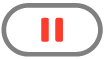 , nato kliknite Dokončano.
, nato kliknite Dokončano.Dvokliknite zvočni posnetek in nato kliknite
 za pregled transkripcije.
za pregled transkripcije.Če želite v vnos dodati besedilo, kliknite
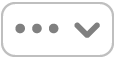 in nato kliknite Dodaj transkripcijo v vnos.
in nato kliknite Dodaj transkripcijo v vnos.